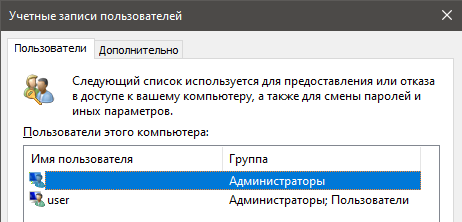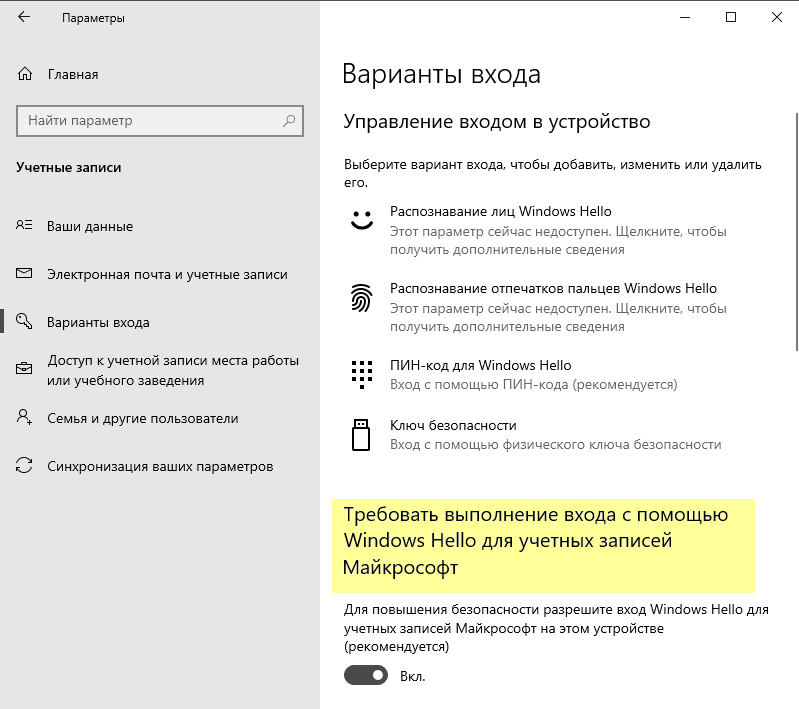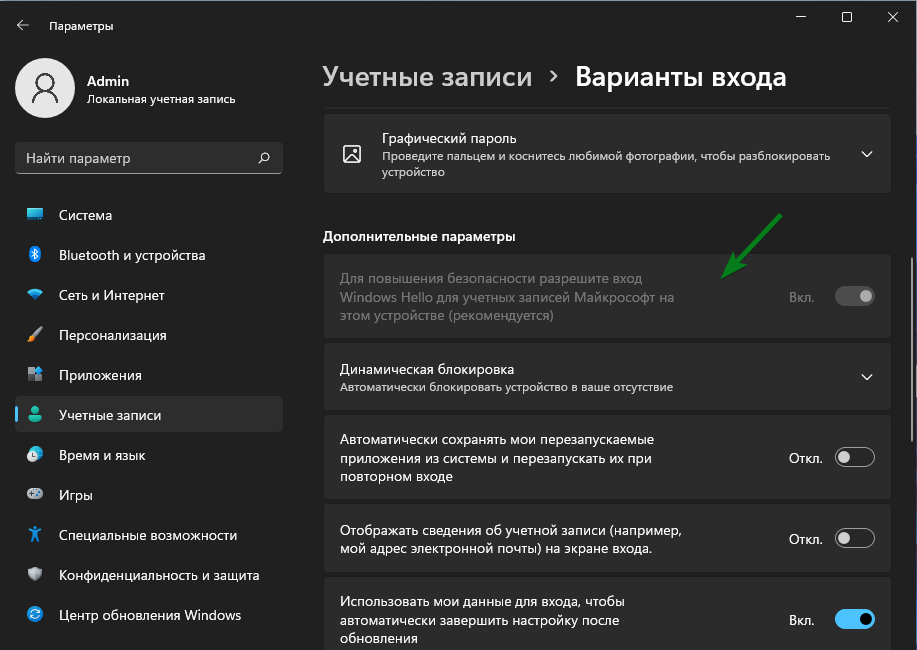If the netplwiz not working on your Windows computer, you will have trouble setting up automatic logins on your machine. It is because the option that allows you to bypass your login screen is located in this utility on your computer. If you are going through this situation and you have not been able to find a solution yet, the following guide will help you out.
There are actually multiple ways to fix the netplwiz not working Windows 10 issue and be able to use it again like you did before. While some methods let you fix the utility so you can launch it and do the task you need to do, other methods provide you with an alternate option to setup the login screen bypass feature.
Method 1. Fix Netplwiz Auto Login is Not Working in Registry
Windows Registry is one of the really cool utilities on your Windows PC that allows you to change a ton of options on your computer. With this utility, you can change logins, enable admin accounts, and perform a number of other actions on your computer.
You can also fix the auto-login feature when netplwiz does not work using Windows Registry and the following should teach you how remove login password Windows 10 «netplwiz» not working:
Step 1: Press the Windows + R keys to open Run dialog box. When it opens, type in regedit and hit Enter to open the Registry Editor on your computer.
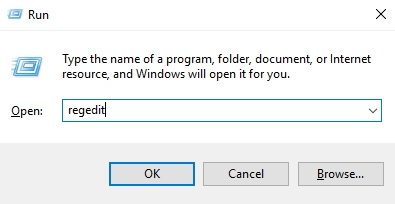
Step 2: When the Editor opens, head to the following path by clicking on the directories in the left-hand side pane.
HKEY_LOCAL_MACHINE\SOFTWARE\Microsoft\Windows NT\CurrentVersion\Winlogon
Step 3: Once you are at the given path, find the following three items and change their values as described below.
AutoAdminLogon — this must be set to 1.
DefaultPassword — this should have your account’s password.
DefaultUserName — this should have the username of your account.
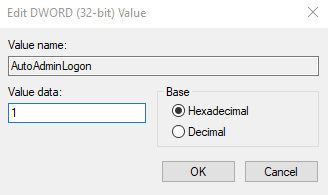
Step 4: Save the values and close the Registry Editor.
You have successfully set up auto-login without using netplwiz on your Windows computer. That should fix the netplwiz Windows 10 not working issue.
Method 2. Turn on Automatic Sign-in using the Autologon Tool
While the Registry method gets the job done for you and lets you easily log-in to your machine without the need of a password, those of you who have never touched the Registry might prefer a more simpler option.
Fortunately, you do have a tool that allows you to setup auto-login when netplwiz does not work on your computer. This tool is extremely easy to use and configure and gets the job done in no time.
If you would like to use it, here is how to turn off password in Windows 10 netplwiz not working using the Autologon tool:
Step 1: Download and install the Autologon tool on your Windows computer.
Step 2: Launch the tool and configure the options as the following. Then, click on the button that says Enable to save the changes.
Username — enter in the your account username.
Domain — enter the default domain for your computer.
Password — enter your account password here.
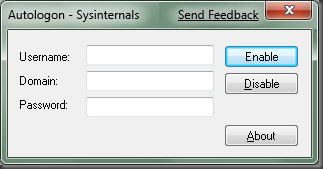
From now on, your computer will automatically log-in to the specified account when you boot-up your machine.
Method 3. Disable or Remove Windows Login Password If Netplwiz Not Working
If you have still not been able to figure out a way to fix the netplwiz utility on your computer, you might want to use a third-party software to remove the password from your account. This will then let you enter your computer without the need of any password.
The software that you are going to use is called Windows Password Recovery Tool , and as the name implies, it allows you to recover and reset passwords for your Windows accounts. It runs off of an independent bootable drive.
Free Try Windows Password Recovery Tool
World’s 1st Windows Password Recovery Software to Reset Windows Administrator & User Password.
Free Download
Free Download
Step 1. Download and install the software on your spare computer. Insert a bootable CD/DVD/USB flash drive, select it in the software, and click on the Burn button.

Step 2. Boot your locked computer from the newly created bootable drive. Select your Windows installation, choose Reset your password, and click on Next.
Step 3. Select your user account in the list, choose Remove the password, and click on Next.
The software will get the password removed from your account in no time. Now that the password is removed, you can easily log-in to your computer and make any changes you want to make to the netplwiz utility.
If you ever find that netplwiz has stopped working on your Windows computer, you do not need to panic as there are various ways to get around the issue on your computer.
Free Try Windows Password Recovery Tool
World’s 1st Windows Password Recovery Software to Reset Windows Administrator & User Password.
Free Download
Free Download
Netplwiz — это удобный инструмент в операционной системе Windows 10, который позволяет изменять настройки пользователей и учетных записей. Однако, иногда пользователи сталкиваются с проблемами, когда Netplwiz не работает или не открывается. В этой статье мы рассмотрим некоторые распространенные проблемы и предоставим решения для их устранения.
Одной из возможных причин проблемы с Netplwiz может быть неправильно установленная учетная запись администратора. Если вы не можете открыть Netplwiz, убедитесь, что у вас есть права администратора на компьютере. В противном случае, вам может потребоваться запросить помощи у администратора или выполнить восстановление системы, чтобы вернуть права администратора.
Если у вас есть права администратора, но Netplwiz все равно не открывается, попробуйте воспользоваться командной строкой. Запустите командную строку от имени администратора и выполните команду «netplwiz». Это может помочь байпасу проблемы и открыть Netplwiz.
Если вы все еще сталкиваетесь с проблемами, связанными с Netplwiz, попробуйте выполнить проверку целостности системных файлов. Это может помочь выявить и исправить возможные ошибки или повреждения файлов операционной системы, которые могут влиять на работу Netplwiz. Выполните команду «sfc /scannow» в командной строке от имени администратора и дождитесь завершения процесса.
В заключение, если вы столкнулись с проблемами Netplwiz в Windows 10, не отчаивайтесь. Существует несколько путей решения этих проблем, включая проверку прав администратора, использование командной строки и проверку целостности файлов системы. Надеемся, что предложенные решения помогут вам восстановить работу Netplwiz и продолжить настройку пользователей и учетных записей в Windows 10.
Содержание
- Проблемы с Netplwiz в Windows 10
- Отсутствие доступа к Netplwiz
- Ошибка при запуске Netplwiz
- Вылет Netplwiz при работе
- Причины проблем с Netplwiz
Проблемы с Netplwiz в Windows 10
1. Netplwiz не открывается или не запускается
Если Netplwiz не открывается или не запускается, есть несколько возможных причин:
- Повреждение файла Netplwiz.exe – попробуйте восстановить системные файлы с помощью команды sfc /scannow в командной строке.
- Проблемы с учетной записью пользователя – попробуйте создать новую учетную запись пользователя и повторно запустить Netplwiz.
- Неправильные разрешения для учетной записи пользователя – проверьте настройки разрешений и убедитесь, что у учетной записи есть права на выполнение Netplwiz.
- Проблемы с установкой/обновлением Windows – попробуйте выполнить проверку наличия обновлений и установить все доступные исправления.
2. Изменения не сохраняются
Если внесенные изменения не сохраняются после использования Netplwiz, следуйте этим рекомендациям:
- Убедитесь, что вы вошли в систему с учетной записью администратора.
- Проверьте настройки контроля учетных записей (UAC) и установите их на наивысший или рекомендуемый уровень.
- Убедитесь, что включена функция автоматического входа в систему, выберите нужную учетную запись и установите флажок «Требовать ввода пароля».
3. Возможное наличие вредоносного ПО
Иногда Netplwiz может быть заблокирован антивирусным программным обеспечением, так как он может использоваться злоумышленниками для получения несанкционированного доступа к компьютеру. Если у вас возникли проблемы с Netplwiz, убедитесь, что ваше антивирусное программное обеспечение не блокирует его.
Обратите внимание на эти рекомендации, чтобы устранить проблемы с Netplwiz в Windows 10 и настроить автоматический вход в систему без лишних проблем.
Отсутствие доступа к Netplwiz
Если у вас нет доступа к Netplwiz, то решить эту проблему можно следующими способами:
- Проверьте права доступа. Убедитесь, что у вас есть права администратора на компьютере. Если нет прав администратора, обратитесь к администратору системы или выполните вход под учетной записью администратора.
- Проверьте настройки пользователя. Убедитесь, что вы являетесь администратором или имеете достаточные права для изменения пользовательских настроек.
- Проверьте наличие файла Netplwiz. Убедитесь, что файл Netplwiz.exe существует в системной папке Windows. Обычно он располагается в папке «C:\Windows\System32». Если файл отсутствует, выполните восстановление системных файлов с помощью команды «sfc /scannow» в командной строке.
- Выполните проверку на наличие вредоносного ПО. В некоторых случаях, вредоносное ПО может блокировать доступ к различным системным утилитам, включая Netplwiz. Обновите и запустите антивирусную программу для проверки системы на наличие вредоносного ПО.
Если ни один из предложенных способов не помог, возможно, вам потребуется обратиться за помощью к специалисту или службе поддержки Microsoft для дальнейшего решения проблемы.
Ошибка при запуске Netplwiz
Ошибка при запуске Netplwiz может встречаться в операционной системе Windows 10 и может быть вызвана различными причинами. Вот некоторые распространенные проблемы, связанные с Netplwiz, и их решения:
| Проблема | Решение |
|---|---|
| Netplwiz не открывается или не реагирует | Попробуйте перезагрузить компьютер и повторить попытку открыть Netplwiz. Если проблема не устраняется, может понадобиться проверить наличие поврежденных системных файлов или обратиться к технической поддержке Windows. |
| Netplwiz показывает пустой список пользователей | Убедитесь, что на вашем компьютере есть активные учетные записи пользователей и они не заблокированы или повреждены. Если проблема сохраняется, попробуйте создать нового пользователя или выполнить проверку целостности системных файлов. |
| Изменения, сделанные через Netplwiz, не сохраняются | Убедитесь, что вы выполнили все необходимые шаги для сохранения изменений. Возможно, вам потребуется права администратора для этого действия. Также проверьте, что ваша учетная запись пользователя находится в группе «Администраторы». |
| Netplwiz зависает или выдает ошибку при сохранении изменений | Попробуйте выполнить следующие действия:
Если ни одно из вышеперечисленного не помогло, может потребоваться переустановка операционной системы. |
Если вы столкнулись с другой ошибкой или ни одно из вышеуказанных решений не помогло, рекомендуется обратиться к официальной документации Windows или к технической поддержке для получения дополнительной помощи.
Вылет Netplwiz при работе
Чтобы устранить проблему с вылетом Netplwiz, можно попробовать следующие решения:
|
1. Перезагрузка компьютера: Простое решение, которое может исправить неполадки во многих случаях. Перезагрузите компьютер и попробуйте выполнить нужные операции снова. |
|
2. Обновление Windows: Убедитесь, что ваша операционная система имеет последние доступные обновления. Откройте «Настройки», выберите «Обновление и безопасность» и нажмите «Проверить наличие обновлений». |
|
3. Проверка на наличие вредоносного ПО: Ваше устройство может быть заражено вредоносной программой, которая вызывает вылет Netplwiz. Запустите антивирусное программное обеспечение и выполните полное сканирование системы. |
|
4. Переустановка Netplwiz: Если ничто из вышеперечисленного не помогло, попробуйте переустановить службу Netplwiz. Чтобы это сделать, откройте «Панель управления», выберите «Программы» и «Удалить программу». Затем найдите Netplwiz в списке установленных программ, щелкните правой кнопкой мыши и выберите «Удалить». После этого скачайте и установите последнюю версию Netplwiz с официального сайта Microsoft. |
Если ни одно из указанных решений не помогло вам исправить проблему с вылетом Netplwiz, рекомендуется обратиться в службу поддержки Microsoft или обратиться к специалистам.
Причины проблем с Netplwiz
Вот некоторые из наиболее распространенных причин возникновения проблем с Netplwiz:
1. Недостаточные права доступа. Netplwiz требует административные привилегии для работы с пользователями и их учетными записями. Если вы не обладаете достаточными правами доступа (например, если вы являетесь обычным пользователем без прав администратора), вы можете столкнуться с проблемами при работе с Netplwiz.
2. Нарушенный файл системы. Если файлы, связанные с Netplwiz, были удалены, повреждены или заменены, это может вызывать проблемы с работой Netplwiz.
3. Проблемы с обновлениями и утилитами. Некоторые обновления операционной системы или установленные утилиты могут привести к неправильной работе Netplwiz. Это может быть вызвано конфликтами между различными компонентами или некорректным выполнением обновлений.
4. Наличие вирусов или вредоносного ПО. Вредоносные программы могут помешать нормальной работе Netplwiz, а также вызывать другие проблемы в системе. Они могут блокировать доступ или изменять файлы, связанные с Netplwiz.
В случае возникновения проблем с Netplwiz рекомендуется проверить права доступа, наличие целостности файлов системы, установленные обновления и наличие вредоносного ПО. Это может помочь выявить и устранить возможные причины проблем и восстановить нормальное функционирование Netplwiz.
На чтение 5 мин Опубликовано Обновлено
Netplwiz – это утилита в операционной системе Windows 10, которая позволяет управлять учетными записями пользователей. С ее помощью можно добавлять новых пользователей, изменять пароли и права доступа. Однако иногда пользователи сталкиваются с проблемой, когда Netplwiz перестает работать корректно.
Существует несколько причин, по которым Netplwiz может перестать функционировать. Возможно, в системе произошла ошибка или были изменены настройки безопасности. Также возможно, что файлы, необходимые для работы утилиты, были повреждены или удалены.
Одним из способов решения проблемы с Netplwiz windows 10 является перезагрузка компьютера. Это может помочь в случае, если проблема возникла из-за временной ошибки в системе. Также можно попробовать запустить утилиту от имени администратора или выполнить проверку наличия поврежденных файлов системы.
Если перезагрузка и выполняемые проверки не привели к решению проблемы, можно попробовать воспользоваться утилитой System File Checker (SFC), которая может восстанавливать поврежденные файлы системы Windows. Для ее запуска от имени администратора необходимо открыть командную строку и выполнить команду «sfc /scannow».
В случае, если ни одно из указанных решений не привело к исправлению проблемы, возможно, потребуется обратиться к технической поддержке или специалисту, чтобы он помог найти и устранить возникшую ошибку.
Содержание
- Netplwiz windows 10 не работает
- Возможные причины неисправности
- Способы решения проблемы
Netplwiz windows 10 не работает
Netplwiz – это инструмент в операционной системе Windows 10, который позволяет управлять учетными записями пользователей. Однако, иногда пользователи сталкиваются с проблемой, когда Netplwiz не работает и не открывается.
Если Netplwiz не открывается, рассмотрим несколько возможных причин и способы решения этой проблемы:
- Проверьте права доступа. Убедитесь, что у вас есть права администратора на компьютере. Netplwiz требует административные привилегии для доступа к учетным записям.
- Проверьте службу «Послужной список учетных записей». Откройте «Панель управления», найдите «Службы» и убедитесь, что служба «Послужной список учетных записей» запущена и работает.
- Обновите Windows. Иногда проблемы с Netplwiz могут быть связаны с неполадками в операционной системе. Убедитесь, что у вас установлена последняя версия Windows 10 и все доступные обновления.
- Используйте альтернативный способ управления учетными записями. Вместо Netplwiz можно воспользоваться другими инструментами, такими как «Учетные записи пользователей» в «Панели управления» или «Параметры» в «Пуск».
- Обратитесь за помощью к специалистам. Если ни одно из вышеперечисленных решений не помогло, обратитесь к сервисному центру или специалисту по Windows 10 для дополнительной помощи.
В итоге, если Netplwiz windows 10 не работает, существуют несколько причин и способов решения этой проблемы. Проверьте права доступа и службу «Послужной список учетных записей», обновите операционную систему, используйте альтернативные инструменты или обратитесь за помощью к специалистам.
Возможные причины неисправности
Существует несколько причин, по которым Netplwiz в Windows 10 может не работать:
- Неправильные права доступа: Если у пользователя нет административных прав доступа на компьютере, то функция Netplwiz не будет работать. Пользователи без административных прав не могут управлять учетными записями пользователей.
- Поврежденные системные файлы: Если некоторые системные файлы отвечающие за работу Netplwiz были повреждены или удалены, то это может привести к неисправности программы. В этом случае, необходимо выполнить проверку системных файлов и восстановить их, если найдены какие-либо нарушения.
- Проблемы с обновлением Windows: Некоторые пользователи замечают, что функция Netplwiz начала не работать после установки обновлений операционной системы. Это может быть связано с несовместимостью обновлений с программой или с ошибками в установке обновлений. В этом случае, рекомендуется обратиться к специалисту для решения проблемы обновлений.
- Нарушение работы других программ: Некоторые программы могут конфликтовать с Netplwiz, что может привести к его неработоспособности. В этом случае, необходимо проверить список установленных программ на компьютере и, при необходимости, удалить конфликтующие программы.
Способы решения проблемы
Если у вас возникла проблема с работой Netplwiz в Windows 10, вы можете воспользоваться следующими способами для ее решения:
- Перезагрузка компьютера: Простейший способ, который может помочь во многих случаях. Перезагрузите компьютер и попробуйте запустить Netplwiz снова.
- Запуск программы от имени администратора: Если проблема возникает из-за ограничений доступа, попробуйте запустить Netplwiz с правами администратора. Щелкните правой кнопкой мыши по ярлыку Netplwiz и выберите «Запуск от имени администратора».
- Проверка наличия обновлений: Убедитесь, что ваша операционная система Windows 10 и все установленные программы обновлены. Возможно, проблема с Netplwiz уже была исправлена в новой версии.
- Проверка целостности системных файлов: Запустите встроенную утилиту проверки целостности системных файлов, чтобы убедиться, что в системе нет поврежденных файлов, мешающих работе Netplwiz. Для этого откройте командную строку от имени администратора и выполните команду «sfc /scannow».
- Отключение антивирусных программ и брандмауэра: Временно отключите антивирусные программы и брандмауэры на компьютере, чтобы проверить, блокируют ли они Netplwiz. Если после отключения проблема исчезает, то вам следует настроить антивирусные программы и брандмауэры таким образом, чтобы они не блокировали Netplwiz.
- Переустановка Netplwiz: Если все остальные способы не помогли, попробуйте переустановить Netplwiz. Для этого откройте «Панель управления», выберите «Программы» или «Программы и компоненты», найдите Netplwiz в списке установленных программ, щелкните его правой кнопкой мыши и выберите «Удалить». После удаления перезагрузите компьютер и установите Netplwiz снова.
Если ни один из этих способов не помог вам решить проблему с Netplwiz, рекомендуется обратиться к технической поддержке операционной системы Windows 10 или к специалисту компьютерного сервиса для получения более подробной помощи и решения проблемы.
Вы тут: Главная → Windows → Fix | Как включить автоматический вход в систему в Windows 11 и Windows 10
В версии Windows 10 2004 (20H1) произошло небольшое изменение, которое непременно поставит в тупик людей, привыкших включать автоматический вход в систему. Сегодня я разберу ситуацию и покажу варианты решения проблемы.
[+] Сегодня в программе
Проблема: в netplwiz нет флажка для автоматического входа
Испокон веков стандартный способ включения автоматического входа — апплет netplwiz также известный как control userpasswords2. Снимаете флажок Требовать ввод имени пользователя и пароля, вводите имя аккаунта и пароль — автоматический вход работает.
С появлением учетной записи Microsoft (MSA) появился нюанс – надо вводить почтовый адрес, а не имя учетной записи. Но с этим большинство разобралось уже, наверное.
Однако, как вы догадались из ↑картинки, в Windows 10 20H1 появились новые грабли – флажок может отсутствовать!
Эта история с двойным дном.
Почему нет флажка
В Windows 10 20H1 флажок исчезает, если в Параметры – Учетные записи – Варианты входа включена настройка Требовать выполнение входа с Windows Hello для учетной записи Майкрософт.
Логика просматривается, если вчитаться в текст. Лучше в английский, потому что в русском интерфейсе пропущено важное слово, искажающее смысл: разрешите вход только Windows Hello.
В сферу Windows Hello входят ПИН-код, биометрия и аппаратный ключ, но не вход с паролем. При включении настройки он исчезает из вариантов входа, как и графический пароль. Поэтому логично, что при включении параметра исчезает и настройка автоматическиого входа с паролем в netplwiz.
Исходя из описания, включение данной настройки рекомендуется. А это значит, что при чистой установке она включена, а флажка в netplwiz нет.
Если же вы обновлялись с предыдущей версии, настройка выключена (по крайней мере в 20H1). Так или иначе, для появления флажка в netplwiz достаточно выключить настройку в Параметрах.
Почему настройки нет в Параметрах или она заблокирована
Хорошо, когда настройка есть, но ее может не быть! 🤦♂️ Читая описание параметра в третий раз, можно заметить там аж два упоминания MSA.
Действительно, настройка доступна в Параметрах только при входе в систему с аккаунтом Microsoft!
Конечно, Windows давно и последовательно двигает пользователей к работе с аккаунтом Microsoft, и забота компании о его безопасности понятна. Не думаю, что в данном случае специально прятали от локальных учетных записей переключатель в Параметрах. Выглядит как дефект и безусловно претендует на высокое место в моей коллекции нестыковок Windows!
Upd. Я не ошибся, сочтя это поведение багом [UX]. В Windows 11 разработчики все-таки стали отображать настройку для локальных учетных записей, пусть и в заблокированном виде. Так хоть становится понятно, что для изменения нужна MSA.
К счастью, управлять параметром можно в реестре.
Как изменить настройку, не входя в аккаунт Microsoft
Понятно, что можно подключить MSA, подвинуть переключатель и перейти обратно к работе с локальной учетной записью. Но все проще!
В разделе реестра HKLM\SOFTWARE\Microsoft\Windows NT\CurrentVersion\PasswordLess\Device параметр DevicePasswordLessBuildVersion принимает два значения: 0 – выключено, 2 – включено.
Соответственно, для выключения настройки достаточно выполнить одну команду PowerShell от имени администратора:
# Require Windows Hello sign in for Microsoft Accounts: 0 - off, 2 - on New-ItemProperty -Path "HKLM:\SOFTWARE\Microsoft\Windows NT\CurrentVersion\PasswordLess\Device" -Name DevicePasswordLessBuildVersion -Value 0 -Type Dword -Force
После этого вожделенный флажок для включения автовхода появится в классическом диалоге. И будет еще один пункт в твикерах и скриптах сборщиков 
Другие способы включения автоматического входа
Можно настроить все в реестре руками, следуя KB324737. Пароль будет храниться в открытом виде, хотя это не должно особо волновать людей, включающих автовход 
Autologon от Sysinternals, как и netplwiz, кодирует пароль при записи в реестр.
См. также старую добрую статью об автоматическом входе на OSZone.
Дискуссия и опрос
Не думал, что в 2020 буду объяснять настройку автоматического входа 
Сам я нахожу MSA очень удобной, как минимум для синхронизации. А вот почему люди не хотят работать в Windows с аккаунтом Microsoft, мне не совсем понятно. Расскажите в комментариях, почему вы используете или принципиально не используете учетную запись Microsoft. Во втором случае не забудьте сообщить, входите ли на смартфон с учетной записью Apple или Google.
Количественный опрос привязан к анонсу этой записи в моем канале Telegram.
Скачать сейчас
Ваша операционная система:
Как исправить ошибку Netplwiz.dll?
Прежде всего, стоит понять, почему netplwiz.dll файл отсутствует и почему возникают netplwiz.dll ошибки. Широко распространены ситуации, когда программное обеспечение не работает из-за недостатков в .dll-файлах.
What is a DLL file, and why you receive DLL errors?
DLL (Dynamic-Link Libraries) — это общие библиотеки в Microsoft Windows, реализованные корпорацией Microsoft. Файлы DLL не менее важны, чем файлы с расширением EXE, а реализовать DLL-архивы без утилит с расширением .exe просто невозможно.:
Когда появляется отсутствующая ошибка Netplwiz.dll?
Если вы видите эти сообщения, то у вас проблемы с Netplwiz.dll:
- Программа не запускается, потому что Netplwiz.dll отсутствует на вашем компьютере.
- Netplwiz.dll пропала.
- Netplwiz.dll не найдена.
- Netplwiz.dll пропала с вашего компьютера. Попробуйте переустановить программу, чтобы исправить эту проблему.
- «Это приложение не запустилось из-за того, что Netplwiz.dll не была найдена. Переустановка приложения может исправить эту проблему.»
Но что делать, когда возникают проблемы при запуске программы? В данном случае проблема с Netplwiz.dll. Вот несколько способов быстро и навсегда устранить эту ошибку.:
метод 1: Скачать Netplwiz.dll и установить вручную
Прежде всего, вам нужно скачать Netplwiz.dll на ПК с нашего сайта.
- Скопируйте файл в директорию установки программы после того, как он пропустит DLL-файл.
- Или переместить файл DLL в директорию вашей системы (C:\Windows\System32, и на 64 бита в C:\Windows\SysWOW64\).
- Теперь нужно перезагрузить компьютер.
Если этот метод не помогает и вы видите такие сообщения — «netplwiz.dll Missing» или «netplwiz.dll Not Found,» перейдите к следующему шагу.
Netplwiz.dll Версии
Версия
биты
Компания
Язык
Размер
6.3.9600.17031
32 bit
Microsoft Corporation
U.S. English
0.15 MB
Версия
биты
Компания
Язык
Размер
6.2.9200.16604
32 bit
Microsoft Corporation
U.S. English
0.14 MB
Версия
биты
Компания
Язык
Размер
6.0.6001.18000
64 bit
Microsoft Corporation
U.S. English
0.19 MB
Версия
биты
Компания
Язык
Размер
6.0.6001.18000
32 bit
Microsoft Corporation
U.S. English
0.17 MB
Версия
биты
Компания
Язык
Размер
5.1.2600.5512
32 bit
Microsoft Corporation
Swedish
0.84 MB
Версия
биты
Компания
Язык
Размер
10.0.14393.0
64 bit
Microsoft Corporation
U.S. English
0.27 MB
Версия
биты
Компания
Язык
Размер
10.0.14393.0
32 bit
Microsoft Corporation
U.S. English
0.2 MB
Версия
биты
Компания
Язык
Размер
10.0.10586.494
64 bit
Microsoft Corporation
U.S. English
0.26 MB
метод 2: Исправление Netplwiz.dll автоматически с помощью инструмента для исправления ошибок
Как показывает практика, ошибка вызвана непреднамеренным удалением файла Netplwiz.dll, что приводит к аварийному завершению работы приложений. Вредоносные программы и заражения ими приводят к тому, что Netplwiz.dll вместе с остальными системными файлами становится поврежденной.
Вы можете исправить Netplwiz.dll автоматически с помощью инструмента для исправления ошибок! Такое устройство предназначено для восстановления поврежденных/удаленных файлов в папках Windows. Установите его, запустите, и программа автоматически исправит ваши Netplwiz.dll проблемы.
Если этот метод не помогает, переходите к следующему шагу.
метод
3: Установка или переустановка пакета Microsoft Visual C ++ Redistributable Package
Ошибка Netplwiz.dll также может появиться из-за пакета Microsoft Visual C++ Redistribtable Package. Необходимо проверить наличие обновлений и переустановить программное обеспечение. Для этого воспользуйтесь поиском Windows Updates. Найдя пакет Microsoft Visual C++ Redistributable Package, вы можете обновить его или удалить устаревшую версию и переустановить программу.
- Нажмите клавишу с логотипом Windows на клавиатуре — выберите Панель управления — просмотрите категории — нажмите на кнопку Uninstall.
- Проверить версию Microsoft Visual C++ Redistributable — удалить старую версию.
- Повторить деинсталляцию с остальной частью Microsoft Visual C++ Redistributable.
- Вы можете установить с официального сайта Microsoft третью версию редистрибутива 2015 года Visual C++ Redistribtable.
- После загрузки установочного файла запустите его и установите на свой ПК.
- Перезагрузите компьютер после успешной установки.
Если этот метод не помогает, перейдите к следующему шагу.
метод
4: Переустановить программу
Как только конкретная программа начинает давать сбой из-за отсутствия .DLL файла, переустановите программу так, чтобы проблема была безопасно решена.
Если этот метод не помогает, перейдите к следующему шагу.
метод
5: Сканируйте систему на наличие вредоносного ПО и вирусов
System File Checker (SFC) — утилита в Windows, позволяющая пользователям сканировать системные файлы Windows на наличие повреждений и восстанавливать их. Данное руководство описывает, как запустить утилиту System File Checker (SFC.exe) для сканирования системных файлов и восстановления отсутствующих или поврежденных системных файлов (включая файлы .DLL). Если файл Windows Resource Protection (WRP) отсутствует или поврежден, Windows может вести себя не так, как ожидалось. Например, некоторые функции Windows могут не работать или Windows может выйти из строя. Опция «sfc scannow» является одним из нескольких специальных переключателей, доступных с помощью команды sfc, команды командной строки, используемой для запуска System File Checker. Чтобы запустить её, сначала откройте командную строку, введя «командную строку» в поле «Поиск», щелкните правой кнопкой мыши на «Командная строка», а затем выберите «Запустить от имени администратора» из выпадающего меню, чтобы запустить командную строку с правами администратора. Вы должны запустить повышенную командную строку, чтобы иметь возможность выполнить сканирование SFC.
- Запустите полное сканирование системы за счет антивирусной программы. Не полагайтесь только на Windows Defender. Лучше выбирать дополнительные антивирусные программы параллельно.
- После обнаружения угрозы необходимо переустановить программу, отображающую данное уведомление. В большинстве случаев, необходимо переустановить программу так, чтобы проблема сразу же исчезла.
- Попробуйте выполнить восстановление при запуске системы, если все вышеперечисленные шаги не помогают.
- В крайнем случае переустановите операционную систему Windows.
В окне командной строки введите «sfc /scannow» и нажмите Enter на клавиатуре для выполнения этой команды. Программа System File Checker запустится и должна занять некоторое время (около 15 минут). Подождите, пока процесс сканирования завершится, и перезагрузите компьютер, чтобы убедиться, что вы все еще получаете ошибку «Программа не может запуститься из-за ошибки Netplwiz.dll отсутствует на вашем компьютере.
метод 6: Использовать очиститель реестра
Registry Cleaner — мощная утилита, которая может очищать ненужные файлы, исправлять проблемы реестра, выяснять причины медленной работы ПК и устранять их. Программа идеально подходит для работы на ПК. Люди с правами администратора могут быстро сканировать и затем очищать реестр.
- Загрузите приложение в операционную систему Windows.
- Теперь установите программу и запустите ее. Утилита автоматически очистит и исправит проблемные места на вашем компьютере.
Если этот метод не помогает, переходите к следующему шагу.
Frequently Asked Questions (FAQ)
QКакая последняя версия файла netplwiz.dll?
A6.3.9600.17031 — последняя версия netplwiz.dll, доступная для скачивания
QКуда мне поместить netplwiz.dll файлы в Windows 10?
Anetplwiz.dll должны быть расположены в системной папке Windows
QКак установить отсутствующую netplwiz.dll
AПроще всего использовать инструмент для исправления ошибок dll